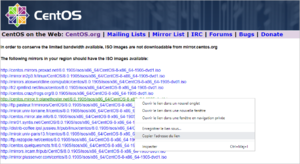Installer CentOS 8
(Page créée avec « ==Présentation== Cette page a pour objet de décrire les différentes étapes d'installation d'un serveur CentOS 8. La version installé est la CentOS-8-x86_64-1905. ==C... ») |
|||
| Ligne 56 : | Ligne 56 : | ||
L'ISO est désormais disponible dans le dossier de téléchargement choisi sur le datastore de l'ESX. | L'ISO est désormais disponible dans le dossier de téléchargement choisi sur le datastore de l'ESX. | ||
| + | |||
| + | ==Créer la machine virtuelle== | ||
Version du 24 septembre 2019 à 17:50
Sommaire
Présentation
Cette page a pour objet de décrire les différentes étapes d'installation d'un serveur CentOS 8. La version installé est la CentOS-8-x86_64-1905.
Contexte
Les étapes décrites ci-dessous sont réalisées avec une machine virtuelle sur un ESXi.
Obtenir le DVD CentOS 8
Récupérer le lien de téléchargement
Se rendre sur le site officiel de CentOS à l'URL https://www.centos.org/.
Depuis la page d'accueil, cliquer sur Get CentOS Now :
Le site redirige vers l'URL de téléchargement. Un choix se propose entre :
- CentOS Linux
- CentOS Linux est une reconstruction des sources disponibles gratuitement pour Red Hat Enterprise Linux (RHEL).
- CentOS Stream
- CentOS Stream est une distribution intermédiaire qui facilite la participation à la création de la prochaine version de RHEL.
Choisir la distribution "normale" : CentOS Linux.
Le lien redirige vers les miroirs de téléchargement correspondant à la distribution (ici http://isoredirect.centos.org/centos/8/isos/x86_64/CentOS-8-x86_64-1905-dvd1.iso).
Choisir un miroir et copier le lien du miroir (ici http://centos.mirror.fr.planethoster.net/8.0.1905/isos/x86_64/CentOS-8-x86_64-1905-dvd1.iso) :
Télécharger l'ISO
Plusieurs méthodes sont possibles pour récupérer l'ISO de CentOS afin de l'installer sur une machine virtuelle (par exemple, télécharger localement l'ISO sur son poste, et le pousser ensuite sur un datastore d'un ESX via le client vSphere).
Ici, il sera récupéré directement depuis une connexion SSH sur l'ESX.
Pour ce faire, se connecter en SSH sur le serveur ESX (le service SSH doit être préalablement activé) et localiser le datastore désiré (ici, le datastore 1) :
[admesx@myesx:~] ls -l /vmfs/volumes/ total 3072 drwxr-xr-x 1 root root 8 Jan 1 1970 37a6f274-5886823b-f2a7-f9ca05bd753a drwxr-xr-x 1 root root 8 Jan 1 1970 5886823b-58868242-91f4-00259026ddb2 drwxr-xr-t 1 root root 3640 May 18 15:56 58868242-37a6f274-3120-00259026ddb2 drwxr-xr-x 1 root root 8 Jan 1 1970 58868243-c43adf4e-a8ea-f9ca05bd753a drwxr-xr-t 1 root root 1400 Mar 31 2017 588926ba-4a7eeb72-bbc5-00259026ddb2 drwxr-xr-x 1 root root 8 Jan 1 1970 4a7eeb72-907e9138-91f4-4ec0b7e9b975 lrwxr-xr-x 1 root root 35 Sep 24 17:31 datastore1 -> 58868243-c43adf4e-a8ea-f9ca05bd753a lrwxr-xr-x 1 root root 35 Sep 24 17:31 datastore2 -> 37a6f274-5886823b-f2a7-f9ca05bd753a
Puis, grâce au lien du miroir copié précédemment, télécharger l'ISO dans un dossier du datastore avec la commande :
wget -O /vmfs/volumes/datastore1/iso/CentOS-8-x86_64-1905-dvd1.iso http://centos.mirror.fr.planethoster.net/8.0.1905/isos/x86_64/CentOS-8-x86_64-1905-dv
d1.iso
Exemple de retour :
Connecting to centos.mirror.fr.planethoster.net (199.188.221.24:80) CentOS-8-x86_64-1905 100% |***********************************************************************************************************************| 6805M 0:00:00 ETA
L'ISO est désormais disponible dans le dossier de téléchargement choisi sur le datastore de l'ESX.